如何运行Golang文件?
如何运行Golang文件? 我在终端中打开文件,但它只是打开了VSC。我在VSC中没有看到运行按钮。
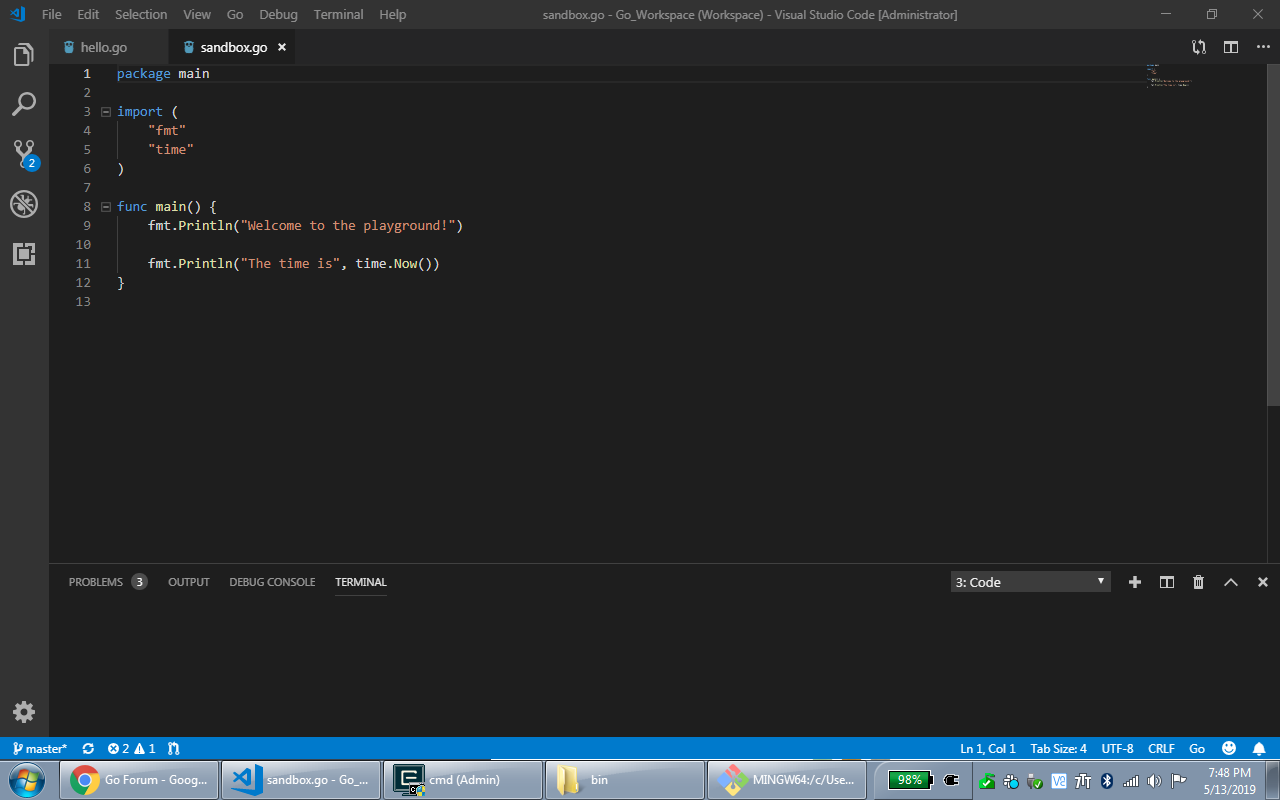
更多关于如何运行Golang文件?的实战系列教程也可以访问 https://www.itying.com/category-94-b0.html
那"Goland"怎么样?
你能展示一下包含指向 go.exe 文件路径的语法吗?
[下一页 →](/t/how-to-run-a-go-file/13709?page=2)
你可能是对的。我已经弄清楚了如何在终端中使用"run"和"build"命令来实现这种方式。
我已经成功让"go run"和"go build"命令正常运行,但无法按照您演示的方式让调试器工作。
["run", ${workspaceFolder}/hello.go]
程序路径应指向 go.exe,参数应为上述内容。
如果您需要更多与Go相关的功能,可以尝试LiteIDE,这是专门为Go语言设计的集成开发环境,而非通用编辑器。
关于所有的PATH设置呢?这里涉及二进制文件路径和GOPATH路径。我在终端中调用Go可以正常工作,但GOPATH该如何设置?
对于每个我想运行的文件,是否需要更改文件名?应该是.go还是.exe格式?
至于Goland,它是付费软件,所以或许我会尝试LiteIDE。
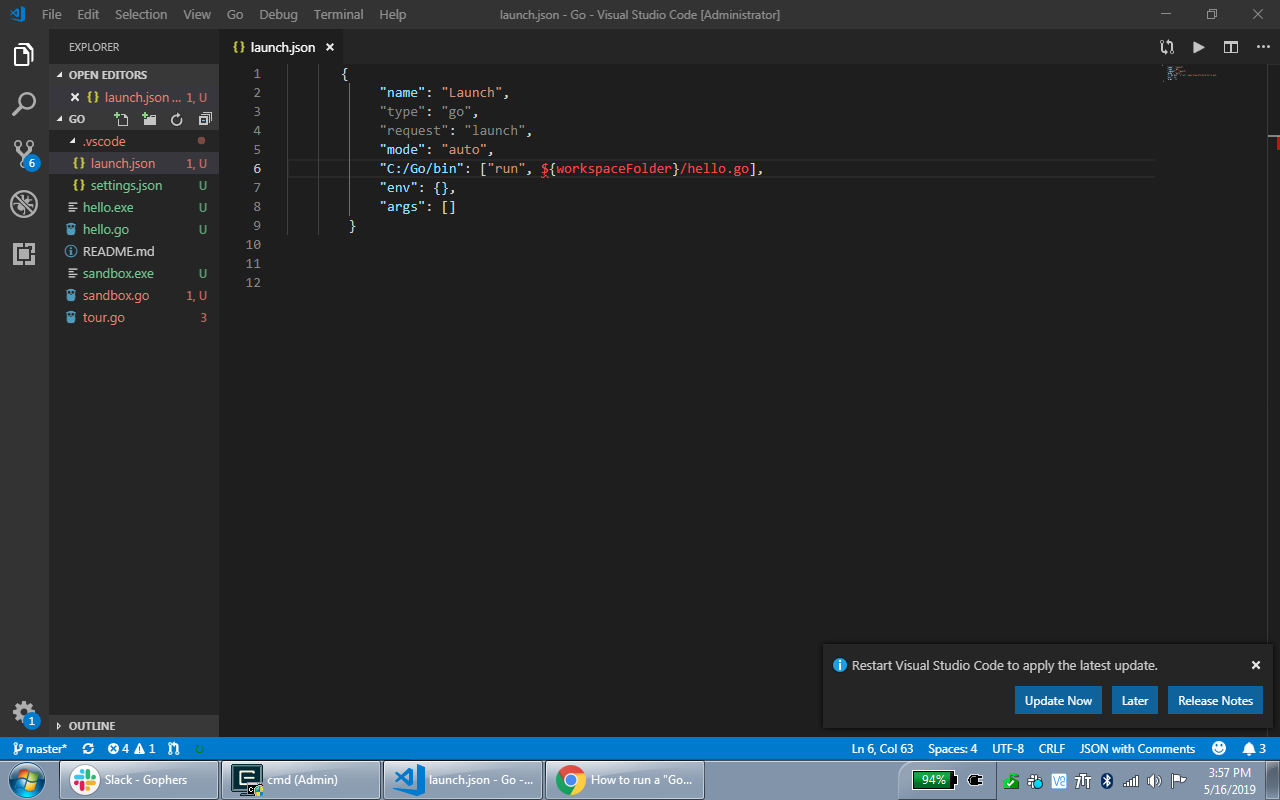
这样对吗?我看到了一个错误
只需使用编辑器编辑源代码,无需其他操作。
然后在终端使用 go build/go run 命令来执行相应操作。
func main() {
fmt.Println("hello world")
}
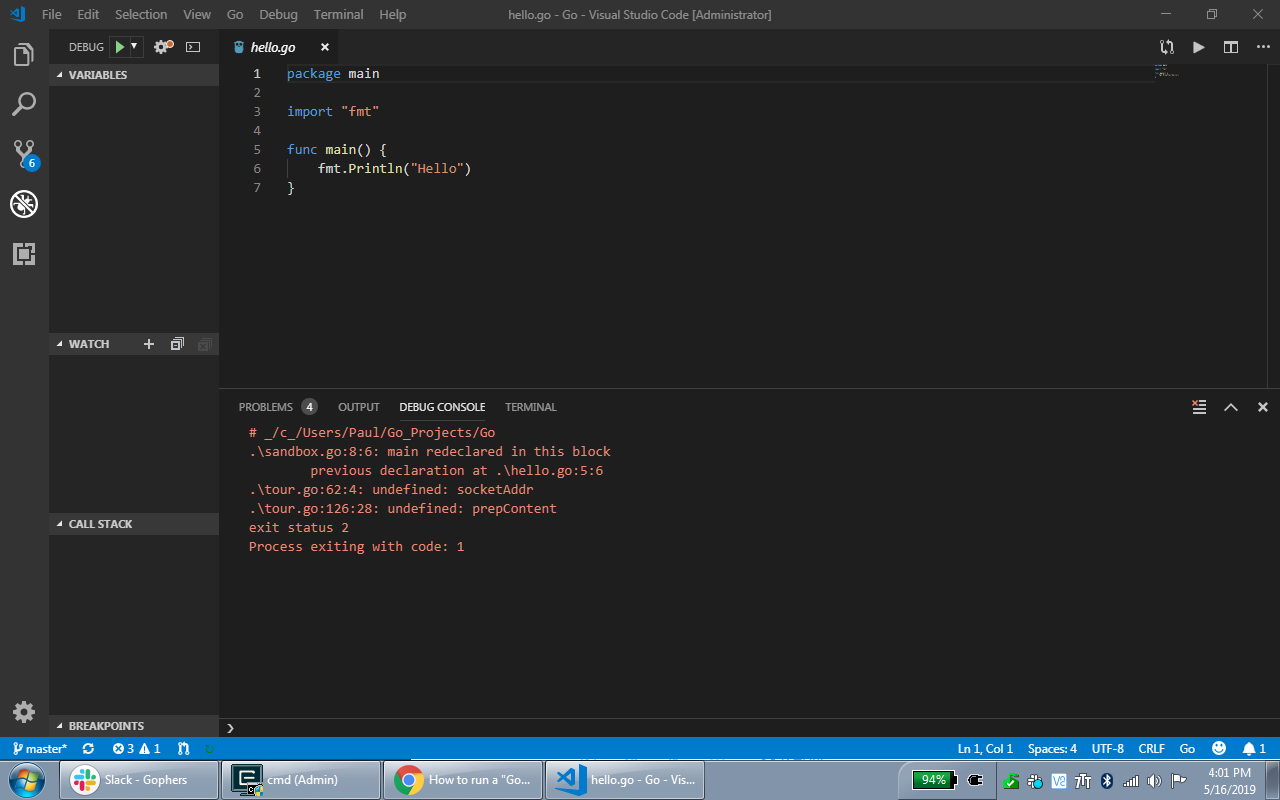
我尝试调试"hello.go"
不是。应该是args键来保存参数。
能否在这里以文本形式发布你的配置。放在两行之间,每行只有三个反引号。像这样:
{
key: "xxx", ...
}
这样格式会很美观。在移动设备上截图很难阅读。
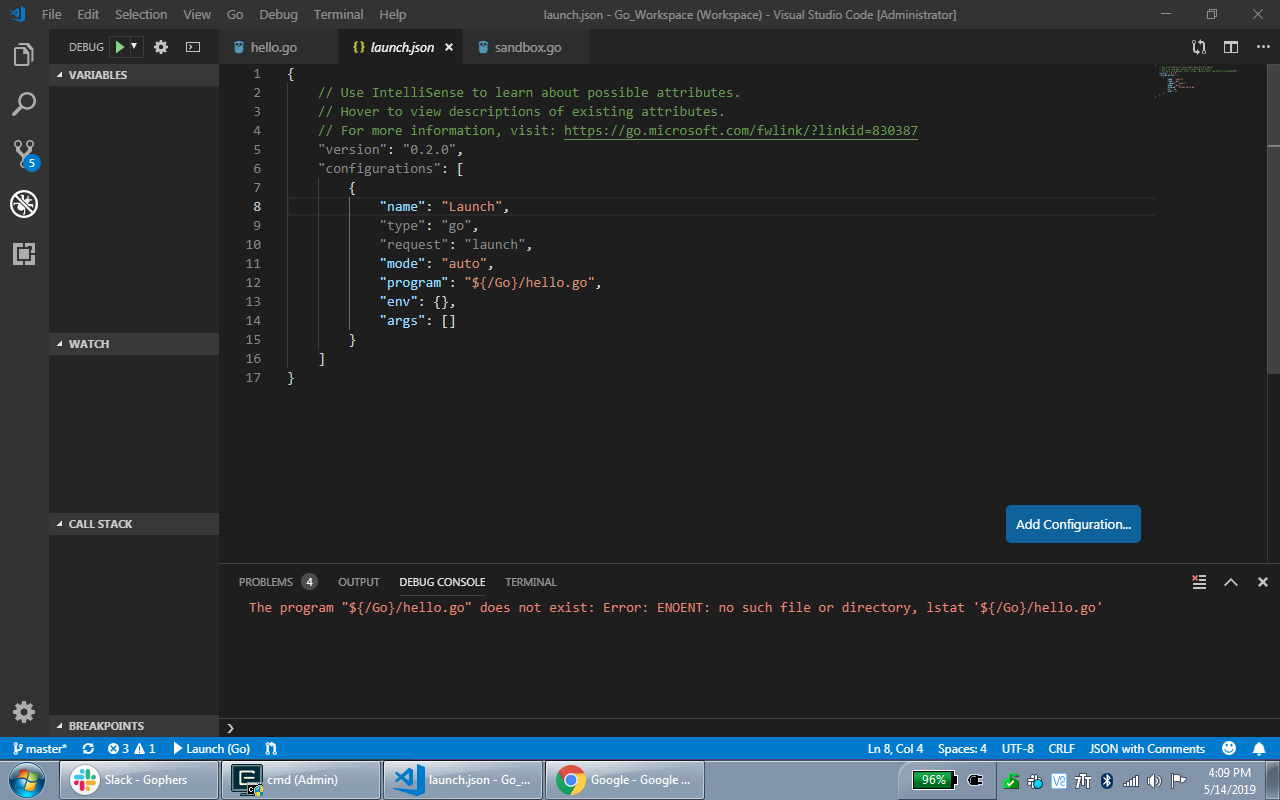
我需要添加文件所在的路径还是Go安装路径?另外,每次运行不同文件时都需要更改文件名吗?
{
"configurations": [
{
"name": "启动",
"type": "go",
"request": "launch",
"mode": "auto",
"program": "${workspaceFolder}/hello.go",
"env": {},
"args": []
}
]
}
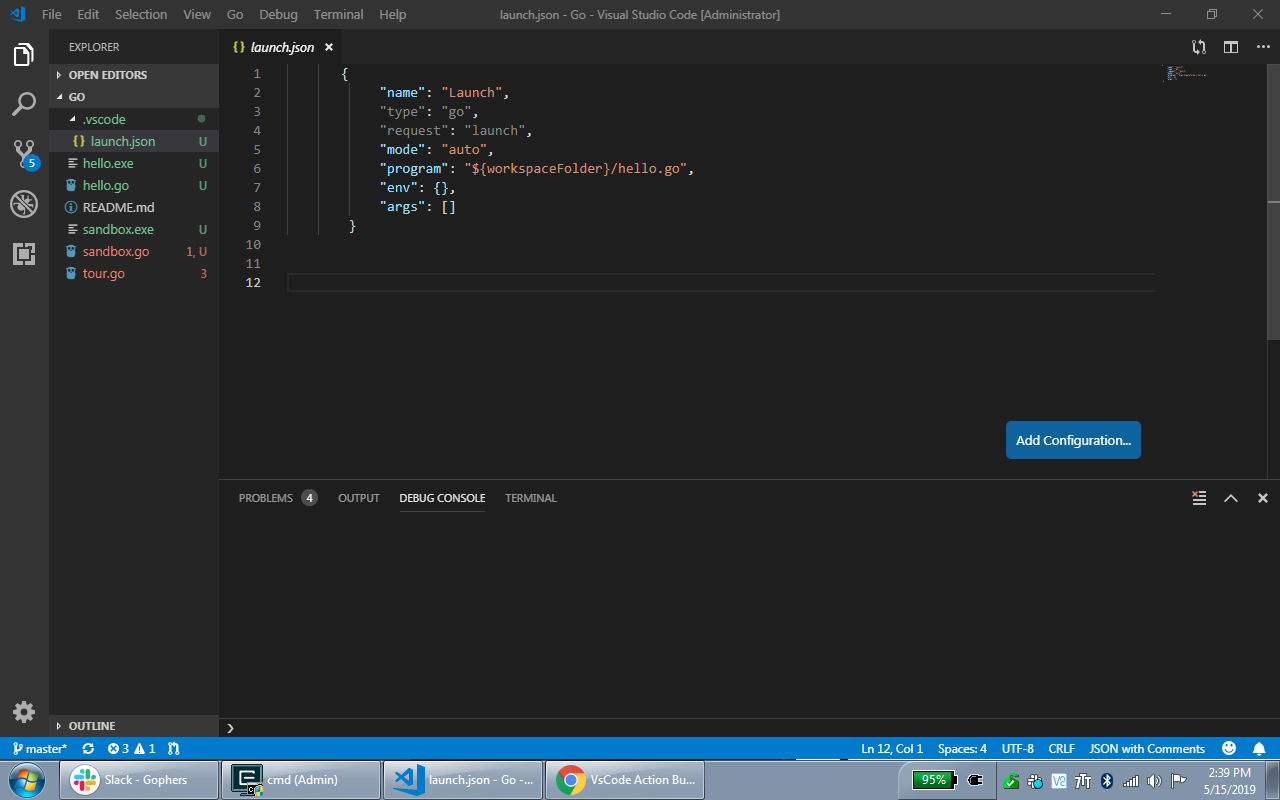
我保存文件后点击绿色调试箭头,它让我选择一个环境,我选择了Go,但似乎什么都没发生。
为什么你删除了launch.json中的configurations键?没有这个配置,启动下拉菜单中将不会显示任何内容。(它总是显示"无配置")
由于你使用的是Windows系统,我不太确定如何指向go,但给出go.exe的绝对路径应该可以解决问题。
保罗,正如我上面所示,你只需要将 sandbox.go 部分改为你的文件名即可。
${workspaceFolder} 告诉 VSCode 前往 VSCode 打开的当前文件夹,然后运行名为 hello.go 的文件。
因此你的配置应该如下所示,而不是 ${/Go}:
{
"name": "Launch",
"type": "go",
"request": "launch",
"mode": "auto",
"program": "${workspaceFolder}/hello.go",
"env": {},
"args": []
}
至于 Goland,你可以直接点击上方的运行按钮来执行主文件,因为 Go 允许单一入口点(即 func/package main),它会运行包含主函数的文件。
VSCode虽然努力向IDE靠拢,但本质上更接近文本编辑器。
有两种方式可以运行您的文件:
-
使用
Ctrl + ~打开终端窗口,然后输入go run sandbox.go -
使用启动配置。按
Ctrl/Cmd + Shift + D打开调试窗口,点击设置图标,您会看到一个JSON文件
将内部对象替换为以下内容:
{
"name": "Launch",
"type": "go",
"request": "launch",
"mode": "auto",
"program": "${workspaceFolder}/sandbox.go",
"env": {},
"args": []
}
program 键指定了文件的路径。现在您可以使用绿色的运行按钮来执行Go程序。
希望这对您有帮助。
要在终端中运行Go文件,您需要使用go run命令,而不是直接双击文件(这会在VSCode中打开它)。以下是具体步骤和示例:
- 打开终端:在您的操作系统(如Windows、macOS或Linux)中启动终端或命令提示符。
- 导航到Go文件所在目录:使用
cd命令切换到包含您的Go文件的文件夹。例如,如果文件在/home/user/myproject,则输入:cd /home/user/myproject - 运行Go文件:使用
go run命令后跟文件名。假设您的文件名为main.go,输入:
这将编译并执行Go程序,输出结果将显示在终端中。go run main.go
如果您的Go文件有语法错误或依赖问题,go run会报告错误信息。例如,一个简单的Go文件内容如下:
package main
import "fmt"
func main() {
fmt.Println("Hello, World!")
}
运行go run main.go后,终端将输出:
Hello, World!
确保您已正确安装Go环境(通过go version命令检查)。如果未安装,请从Go官网下载并安装。在VSCode中,您可以通过集成终端(使用Ctrl+`或View > Terminal)直接运行这些命令,而无需依赖图形界面的“运行”按钮。






